
Clonare il sistema operativo su SSD significa creare una copia esatta dei dati e delle impostazioni del sistema originale su un nuovo disco a stato solido.
Questo processo può essere utile per aggiornare o sostituire un disco rigido con un SSD più veloce e affidabile, senza dover re-installare il sistema operativo e le applicazioni. La clonazione può essere utilizzata anche a scopo di backup, nel caso in cui il sistema originale fallisca o venga danneggiato.
Indice
Quando è necessario clonare il sistemaoperativo suSSD?
Clonare un hard disk con sistema operativo su SSD può essere utile per diversi motivi, tra cui:
- Aggiornare il tuo vecchio disco rigido (HDD) con un SSD più veloce e affidabile senza reinstallare il sistema operativo e tutti i tuoi programmi e file.
- Creare un backup del sistema operativo in caso di guasto o attacco malware che comprometta il tuo disco originale.
- Trasferire il tuo sistema operativo su un altro computer con un SSD compatibile.
Tuttavia, non sempre la clonazione di un sistema operativo su un SSD è necessaria o consigliata. Alcune situazioni in cui potresti voler evitare la clonazione sono:
- Il tuo sistema attuale è danneggiato, infetto o gonfio di file e programmi non necessari. Clonandolo si replicherebbero solo gli stessi problemi sul nuovo SSD.
- Il tuo sistema attuale non è compatibile con il nuovo SSD, né a causa delle dimensioni, né dell’interfaccia, né del firmware. La clonazione potrebbe causare errori, problemi di prestazioni o errori di avvio.
- Il tuo sistema attuale è obsoleto o presenta driver o aggiornamenti mancanti. Clonarlo potrebbe impedirti di sfruttare le funzionalità e i vantaggi del nuovo SSD.
Pertanto, prima di decidere di clonare il sistema operativo su SSD, dovresti considerare i seguenti fattori:
- La salute e le prestazioni del tuo sistema attuale. Puoi utilizzare strumenti come Pulizia disco, Utilità di deframmentazione dischi, Antivirus e Controllo file di sistema per ottimizzare ed eseguire la scansione del sistema alla ricerca di errori o minacce.
- La compatibilità e la capacità del nuovo SSD. Puoi verificare le specifiche e i requisiti del produttore dell’SSD e confrontarli con il tuo sistema attuale. Dovresti anche assicurarti che il nuovo SSD disponga di spazio sufficiente per adattarsi all’intero sistema o di poter ridimensionare le partizioni di conseguenza.
- La disponibilità e l’affidabilità del software di clonazione. È possibile utilizzare un software di clonazione dedicato o uno strumento di gestione del disco dotato di funzionalità di clonazione. Dovresti scegliere un software compatibile con il tuo sistema operativo e che abbia buone recensioni e valutazioni da parte di altri utenti.
Come clonare il sistema operativosuSSDgratis?
Se decidi di clonare un hard disk con sistema operativo gratuitamente e in autonomia, puoi procurarti un programma per clonare hard disk con sistema operativo online e seguire questi passaggi:
- Collega il nuovo SSD al tuo computer utilizzando un box esterno o un adattatore SATA- USB.
- Avvia il software di clonazione e seleziona l’unità di origine (il tuo sistema attuale) e l’unità di destinazione (il nuovo SSD).
- Regola le impostazioni e le opzioni in base alle tue preferenze ed esigenze. Ad esempio, puoi scegliere se clonare l’intero disco o solo partizioni specifiche, se allineare le partizioni per prestazioni ottimali, se abilitare il supporto TRIM per una migliore longevità, ecc.
- Avvia il processo di clonazione e attendi fino al completamento. A seconda delle dimensioni del sistema e della velocità delle unità, l’operazione potrebbe richiedere da pochi minuti a diverse ore.
- Spegni il computer e scollega la vecchia unità. Puoi conservarlo come backup o formattarlo per altri usi.
- Avvia il tuo computer dal nuovo SSD e goditi il tuo sistema operativo clonato.
Il migliorprogramma per clonare il sistema operativo su SSD
Se non sei un esperto e non vuoi clonare HDD su SSD con sistema operativo da solo, meglio affidarsi a un software specializzato e progettato appositamente a tale scopo. Infatti quando fai la clonazione, devi essere sicuro che tutte le applicazioni e le preferenze vengano replicate esattamente nello stesso modo, altrimenti potresti perdere i dati.
Cos’è 4DDiGPartitionManager
4DDiG Partition Manager è un software che consente di gestire le partizioni del disco in modo semplice e sicuro. E’ compatibile con Windows 11/10/8.1/8/7 e supporta vari file system come NTFS, FAT32, exFAT, Ext2, Ext3 e Ext4. Il software offre un’interfaccia intuitiva e una guida dettagliata per ogni operazione.
Caratteristiche di 4DDiGPartitionManager
Vediamo quali sono le caratteristiche del software e cosa può fare:
- Migrare il sistema operativo su SSD senza reinstallare Windows e le applicazioni.
- Aggiornare a un disco più grande senza perdere dati.
- Convertire facilmente MBR in GPT per l’aggiornamento a Windows 11 senza perdita di dati.
- Ridimensionare, dividere, creare, eliminare, formattare le partizioni in modo flessibile per ottimizzare lo spazio su disco.
- Clonare efficacemente l’intero disco o partizione per aggiornare il disco ed eseguire il backup dei dati.
- Trasferire in modo sicuro le app installate, gli aggiornamenti di sistema, i driver, le impostazioni personalizzate da un PC all’altro.
Passi per clonare un hard disk
Per clonare hard disk con sistema operativo windows10 o altre versioni con 4DDiG Partition Manager segui questi passaggi:
1.Collega il tuo SSD al computer e avvia 4DDiG Partition Manager.
2.Seleziona l’opzione “Clona il Disco” dall’interfaccia principale e scegli il disco di origine che desideri clonare. Fare clic su “Avanti”.
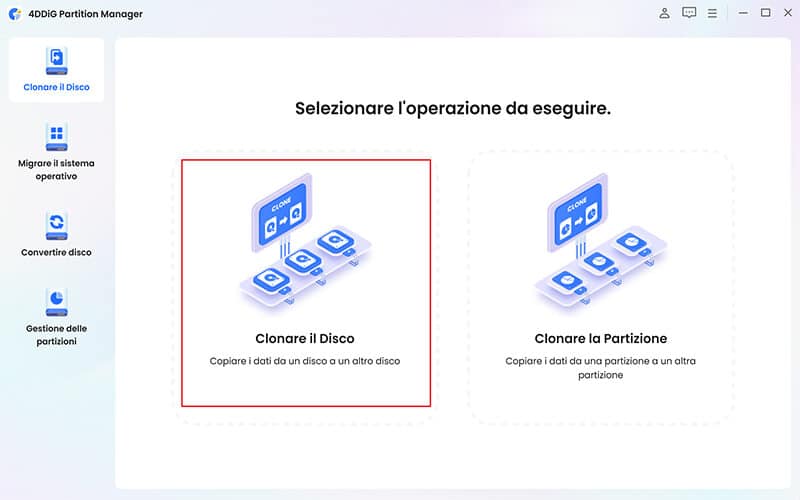
3.Seleziona il disco di destinazione in cui desideri clonare i dati. Assicurati che disponga di spazio sufficiente per contenere tutti i dati dal disco di origine. Fare clic su “Inizio”.
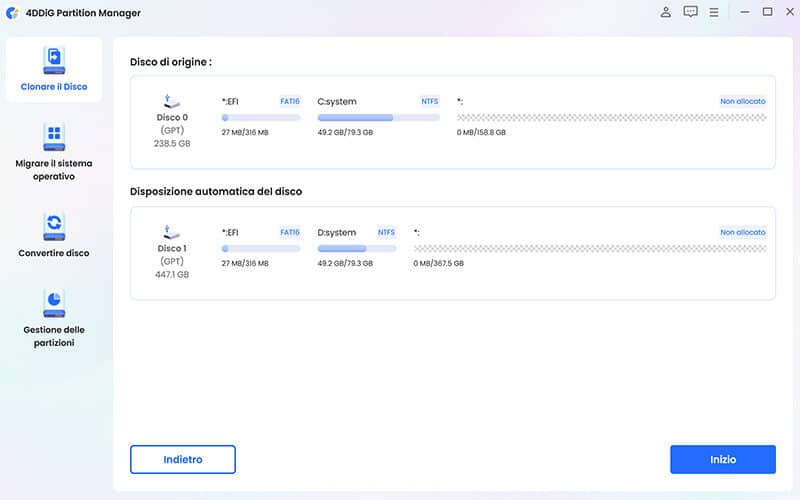
4.Rivedi le impostazioni di clonazione e modificale se necessario. Puoi scegliere di clonare l’intero disco o solo partizioni specifiche. Puoi anche ridimensionare le partizioni sul disco di destinazione. Fare clic su “Avvia” per iniziare il processo di clonazione.
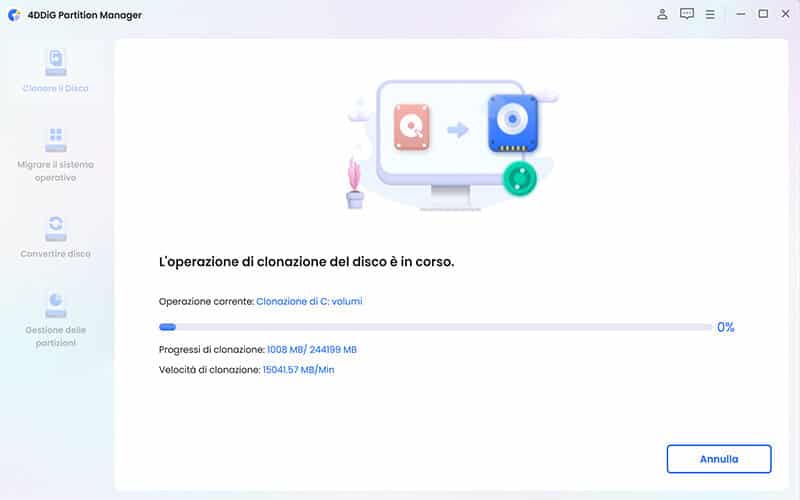
5. Attendi il completamento del processo di clonazione. Potrebbe essere necessario del tempo a seconda della dimensione dei dati. Al termine, puoi disconnettere il tuo SSD e utilizzarlo come nuova unità di avvio.

Conclusione
Clonare un hd con sistema operativo può essere un modo comodo ed efficiente per aggiornare o eseguire il backup del sistema.
Dovresti valutare i pro e i contro della clonazione prima di procedere e seguire le migliori pratiche e precauzioni per garantire un risultato positivo. Per clonare il sistema operativo su SSD affidati a un software specializzato come 4DDiG Partition Manager.



